
Thiết lập và sử dụng tính năng gọi RTT trong FaceTime trên máy Mac
Nếu bạn bị khiếm thính hoặc khiếm ngôn hoặc muốn gọi cho ai đó bị khiếm thính hoặc khiếm ngôn, bạn có thể sử dụng Tin nhắn trong thời gian thực (RTT) cho cuộc gọi điện thoại, nếu nhà cung cấp của bạn hỗ trợ tính năng đó. Khi có người gọi điện cho bạn, thông báo sẽ xuất hiện trên máy Mac và bạn có thể nhận cuộc gọi dưới dạng cuộc gọi RTT.
Các cuộc gọi RTT bạn thực hiện và nhận trên máy Mac của mình sử dụng số phút gọi di động—có thể phải trả phí dịch vụ di động. Máy Mac, iPhone hoặc iPad của bạn phải đáp ứng những yêu cầu sau.
Thiết lập cuộc gọi điện thoại RTT
Trên iPhone của bạn, hãy đi tới Cài đặt
 > Trợ năng.
> Trợ năng.Chạm vào RTT/TTY. (Thay vào đó, bạn có thể sẽ thấy RTT hoặc TTY, tùy theo nhà cung cấp).
Bật RTT/TTY phần mềm.
Khi RTT được bật, nút RTT
 xuất hiện trong thanh trạng thái. Bạn có thể chọn các tùy chọn bổ sung cho cuộc gọi RTT trên iPhone của mình.
xuất hiện trong thanh trạng thái. Bạn có thể chọn các tùy chọn bổ sung cho cuộc gọi RTT trên iPhone của mình.Trên máy Mac của bạn, hãy chọn menu Apple

 trong thanh bên, sau đó bấm vào RTT ở bên phải. (Có thể bạn cần phải cuộn xuống).
trong thanh bên, sau đó bấm vào RTT ở bên phải. (Có thể bạn cần phải cuộn xuống).Bật RTT.
Ghi chú: Nếu bạn không thấy RTT, hãy kiểm tra để chắc chắn rằng bạn đã hoàn tất tất cả các bước thiết lập. Nếu bạn vẫn không thấy RTT thì tính năng đó có thể không được hỗ trợ trên máy Mac của bạn.
Chọn các tùy chọn bổ sung.
Để biết thêm thông tin, hãy bấm vào
 ở góc dưới cùng bên phải.
ở góc dưới cùng bên phải.
Khi RTT được thiết lập trên máy Mac của bạn, nút RTT ![]() xuất hiện – ví dụ: trong một thẻ trong ứng dụng Danh bạ hoặc trong FaceTime – để cho biết rằng bạn có thể thực hiện hoặc nhận cuộc gọi RTT.
xuất hiện – ví dụ: trong một thẻ trong ứng dụng Danh bạ hoặc trong FaceTime – để cho biết rằng bạn có thể thực hiện hoặc nhận cuộc gọi RTT.
Thực hiện cuộc gọi RTT từ FaceTime trên máy Mac
Để thực hiện cuộc gọi RTT, bạn cần đăng nhập vào FaceTime, thiết lập iPhone và máy Mac cho cuộc gọi điện thoại và bật cuộc gọi điện thoại RTT.
Quan trọng: Khi thực hiện cuộc gọi khẩn cấp tại Hoa Kỳ trên máy Mac của bạn, một số ký tự đặc biệt hoặc âm báo sẽ được gửi để cảnh báo nhà cung cấp. Khả năng nhận hoặc trả lời những âm báo đó của nhà cung cấp có thể thay đổi tùy thuộc vào vị trí của bạn. Apple không đảm bảo nhà cung cấp sẽ có thể nhận hoặc trả lời cuộc gọi RTT.
Đi tới ứng dụng FaceTime
 trên máy Mac của bạn.
trên máy Mac của bạn.Bấm Mới.
Nhập một số điện thoại trong hộp thoại, sau đó nhấn Return.
Mẹo: Nếu người đó được lưu trong danh sách liên hệ của bạn với một số điện thoại thì bạn chỉ cần nhập tên của người đó hoặc chọn người đó từ Được gợi ý.
Bấm vào
 ở bên cạnh số điện thoại hoặc tên, sau đó chọn Cuộc gọi RTT hoặc Cuộc gọi chuyển tiếp RTT.
ở bên cạnh số điện thoại hoặc tên, sau đó chọn Cuộc gọi RTT hoặc Cuộc gọi chuyển tiếp RTT.Chọn Cuộc gọi chuyển tiếp RTT khi bạn cần gọi ai đó có thể không có tính năng RTT – tùy chọn này sẽ kết nối cuộc gọi với người có thể hỗ trợ bạn. Xem Thay đổi cài đặt RTT cho trợ năng để biết thêm thông tin về số chuyển tiếp RTT.
Ghi chú: Nếu bạn đã giới hạn để chỉ gọi cho những người nhất định thì

Sau khi đối phương chấp nhận cuộc gọi, hãy bấm vào
 , sau đó bắt đầu nhập.
, sau đó bắt đầu nhập.
Nếu bạn đã chọn Gửi ngay lập tức trong cài đặt RTT cho Trợ năng thì người nhận sẽ thấy từng ký tự khi bạn nhập. Nếu không, hãy nhấn Return để gửi tin nhắn.
Trả lời cuộc gọi RTT trên máy Mac
Trên máy Mac của bạn, khi thông báo xuất hiện ở góc trên cùng bên phải của màn hình, hãy thực hiện một trong các tác vụ sau đây:
Chấp nhận cuộc gọi RTT: Bấm vào
 , sau đó bấm vào
, sau đó bấm vào  . (RTT khả dụng ngay cả khi bạn chưa thiết lập).
. (RTT khả dụng ngay cả khi bạn chưa thiết lập).
Từ chối cuộc gọi: Bấm vào
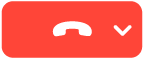 .
.Mẹo: Nếu cuộc gọi đến từ ai đó mà bạn không muốn nhận cuộc gọi thì bạn có thể chặn người gọi.
Từ chối cuộc gọi và gửi tin nhắn bằng iMessage: Bấm vào
 bên cạnh
bên cạnh 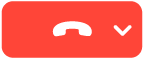 , chọn Trả lời bằng tin nhắn, nhập tin nhắn, sau đó bấm vào Gửi. Cả bạn và người gọi đều phải đăng nhập vào iMessage.
, chọn Trả lời bằng tin nhắn, nhập tin nhắn, sau đó bấm vào Gửi. Cả bạn và người gọi đều phải đăng nhập vào iMessage.Từ chối cuộc gọi và đặt lời nhắc để gọi lại sau: Bấm
 bên cạnh
bên cạnh 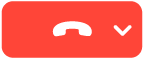 , sau đó chọn khoảng thời gian bạn muốn đợi để nhận được lời nhắc. Khi thời gian nhắc đến, bạn nhận được thông báo – bấm vào thông báo đó để xem lời nhắc, sau đó bấm vào liên kết trong lời nhắc để bắt đầu cuộc gọi.
, sau đó chọn khoảng thời gian bạn muốn đợi để nhận được lời nhắc. Khi thời gian nhắc đến, bạn nhận được thông báo – bấm vào thông báo đó để xem lời nhắc, sau đó bấm vào liên kết trong lời nhắc để bắt đầu cuộc gọi.
Bạn không thể nhận cuộc gọi từ ai đó đã bị giới hạn theo giới hạn liên lạc trong Thời gian sử dụng, nhưng cuộc gọi đó sẽ xuất hiện dưới dạng cuộc gọi nhỡ trong cửa sổ FaceTime hoặc trong Trung tâm thông báo.